升级Sonoma卡住?这些方法能帮到你
苹果电脑新系统Sonoma发布后,引起广大Mac用户的兴趣。新系统带来了一系列的改进和更新,如更酷的屏保、隐私和安全得到加强、有趣的视频会议功能...
所以不少朋友选择了第一时间更新到新系统Sonoma,其中不少用户反映升级Sonoma卡住不动,更新失败。
升级Sonoma卡住的原因有很多种,解决方法也不一样,以下总结的几种原因和对应解决方法,希望对大家有所帮助。
升级Sonoma卡住原因1:网络拥堵或安装包损坏
可能在某一时段同时请求更新系统的用户太多,导致系统服务器压力大,下载的操作系统存在数据掉包或者不完整的情况。这是比较普遍的升级Sonoma卡住的原因。
解决办法:
删掉原来的安装包,错开高峰期重新下载安装包,一般来说晚上更新系统会比较顺畅。安装器也需要访问互联网,以获取特定于你 Mac 的固件和其他信息,请确保你的 Mac 连接的网络稳定性。
升级Sonoma卡住原因2:储存空间不足
储存空间不足是会导致更新时卡住的,如果空间不足,Mac会提示用户。
解决办法:
更新前,请确保设备拥有25GB以上的剩余空间,如空间不足,推荐使用CleanMyMac X清理垃圾文件,获得足够空间。
CleanMyMac X的“系统垃圾”清理,可以清理Mac上多余的垃圾文件比如系统日志、操作日志、语言文件、应用缓存。这些文件都是可以放心删除的,不会影响系统稳定。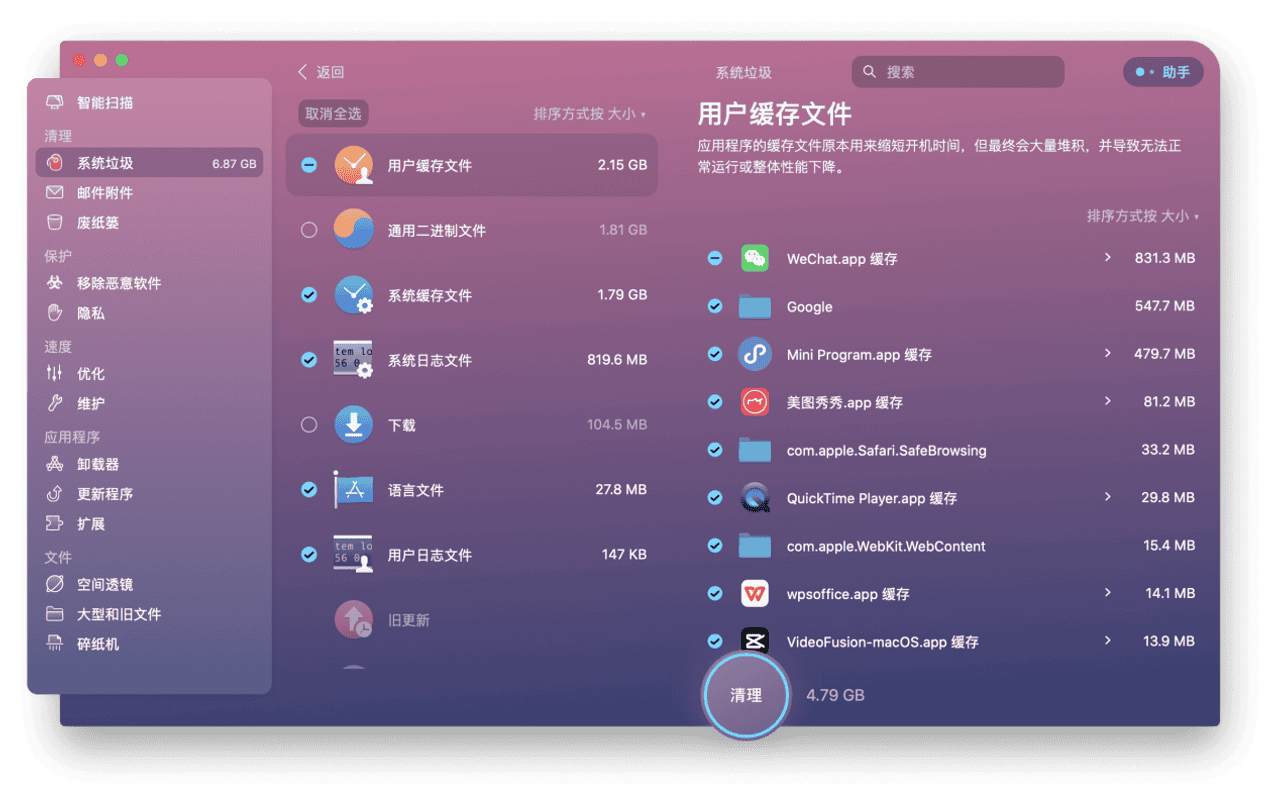
也可以用“大型和旧文件”查找和清理如视频、文档等大型文件。删除这些文件可以释放大量的储存空间。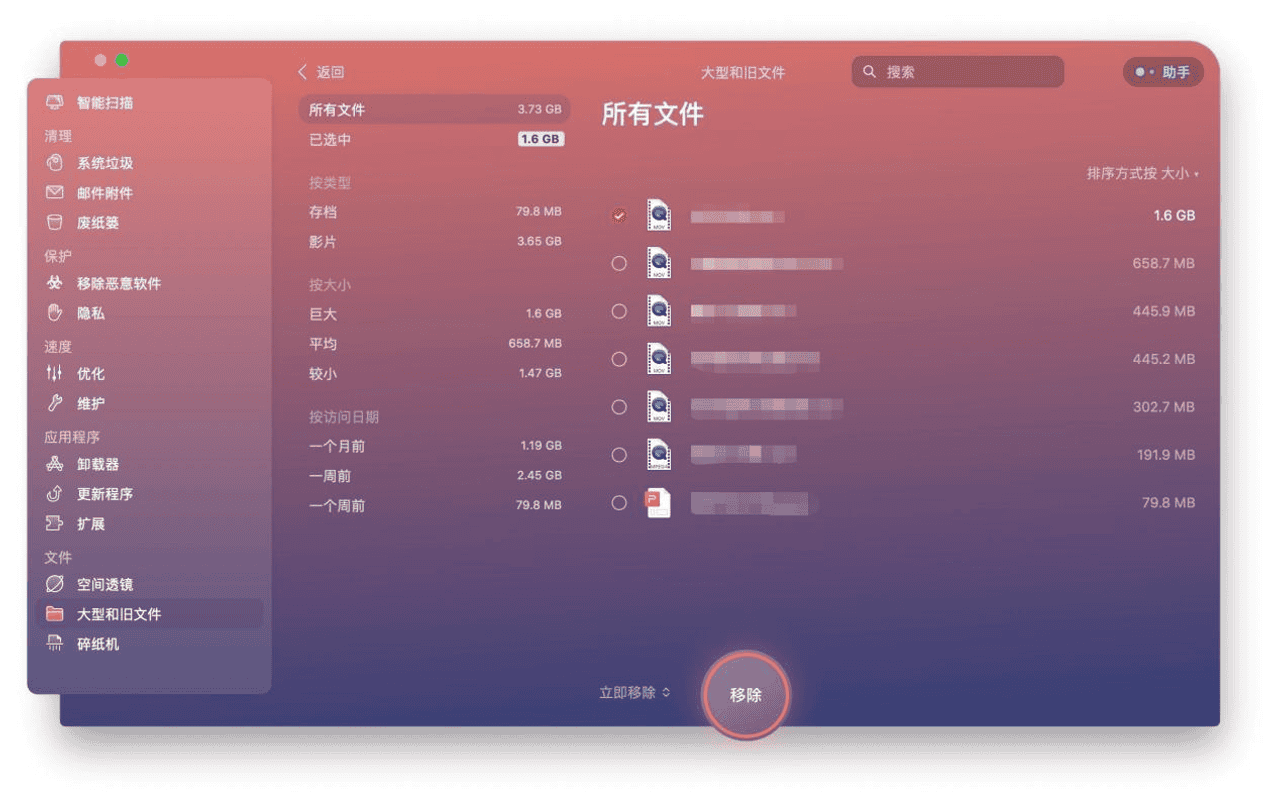
升级Sonoma卡住原因3:软件冲突或兼容性问题。
Mac更新卡在进度条可能是与安装的软件冲突或不兼容造成的。
解决办法:
为了确认这一点,请将Mac启动到安全模式。它将防止Mac电脑在启动时启动一些不必要的程序和登录项目,并对启动盘进行基本检查,解决一些Mac启动缓慢的问题。
Apple 芯片启动安全模式步骤
- 将 Mac 关机。
- 将 Mac 开机并继续按住电源按钮,直至看到启动选项窗口。
- 选择启动磁盘,然后按住 Shift 键并点按“继续以安全模式运行”。
- 登录 Mac。系统可能会要求你再次登录。
Intel 处理器启动安全模式步骤
- 将 Mac 开机或重新启动,然后在 Mac 启动时立即按住 Shift 键。
- 看到登录窗口时,松开这个按键,然后登录 Mac。
- 系统可能会要求你再次登录。在第一个或第二个登录窗口中,你应该会在窗口的右上角看到“安全启动”。
升级Sonoma卡住原因4:启动盘故障
引导磁盘损坏也可能导致Mac开机时卡在进度条上.
解决方法:
你可以使用Mac电脑上内置的磁盘工具“急救”来修复启动盘上的错误
- 在程序坞中点按“启动台” ,在搜索栏中键入“磁盘工具”,然后点按“磁盘工具” 图标。
- 选择启动盘,然后在磁盘工具窗口中单击急救
- 等待它检查并修复磁盘
- 如果急救成功地发现并修复了错误,你可以快速重启并打开Mac电脑
升级Sonoma卡住原因5:原有系统损坏导致更新失败
解决方法:
使用恢复模式恢复系统后再更新到Sonoma
如果你已经用Time Machine备份了Mac,你可以使用备份盘将Mac从Time Machine恢复到一个更早的日期。以下是方法:
- 将Mac启动到Mac恢复模式
- 从实用程序窗口中选择从Time Machine还原,然后单击继续
- 选择Time Machine备份磁盘,然后单击继续
- 按日期选择备份,然后单击“继续”
- 选择要接收备份内容的Mac硬盘,然后单击恢复。
- 重启你的Mac电脑,恢复完成
- 再选择网络不拥堵的时段更新到新系统Sonoma
升级Sonoma卡住,相信以上的方法能帮到大家。如果全部方法都试过仍然无法解决,建议您联系苹果售后获取专业指导。




















